Apps調査隊の阿部です。
2022年もあと数日ですが、いかがお過ごしでしょうか🎍
今回はGoogle Chat で「サイレントモード」にカスタムで期間を
設定できるようになりました!‼
いつものお昼休みに通知をミュートにしたい場合や、
週末は仕事に邪魔されないように、自動的に「サイレントモード」を
設定しておきたいときに便利です。
また、定期的なスケジュールを設定して、
その間ウェブ、Android、iOS での Chat からの通知を停止することもできます。
《通知設定》
1.Google chatの画面で右上にある「アクティブ」をクリックし 「通知を一時的にミュート」を選択
2.1ではチャットの通知のミュート期間が選択でき、
現時刻から選んだ時間までミュートしてくれます。
時間の下に、経過後の時間が表示されるのは嬉しいですね✨
3.2の「指定した時刻」までは現時刻から設定した日時まで
ミュートされます。
4.3では「サイレントモードのスケジュール」を作成できます。
時間や曜日をカスタマイズできます。
作成してチェックしていれば、その時間にサイレントモードを自動的にオンにしてくれます。
いかがでしたか?
通常の昼休みに通知をミュートしたいときや、
デスクから離れている週末に自動的に「サイレント モード」を
設定したいときにとても便利です。
Chat に煩わされることなく集中したいとき、
あるいは完全に仕事から離れたいときにもご活用ください!
ーーーーーー
最後になりますが、今年もブログをご覧いただき、ありがとうございました。 来年もたくさんの情報を発信して参りますので、 引き続き宜しくお願い致します。 来年も皆さまにとって良い年になりますように、
どうぞよいお年をお迎えください。🌄

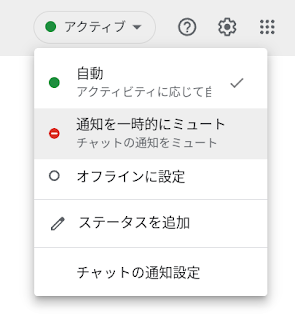


.png)



